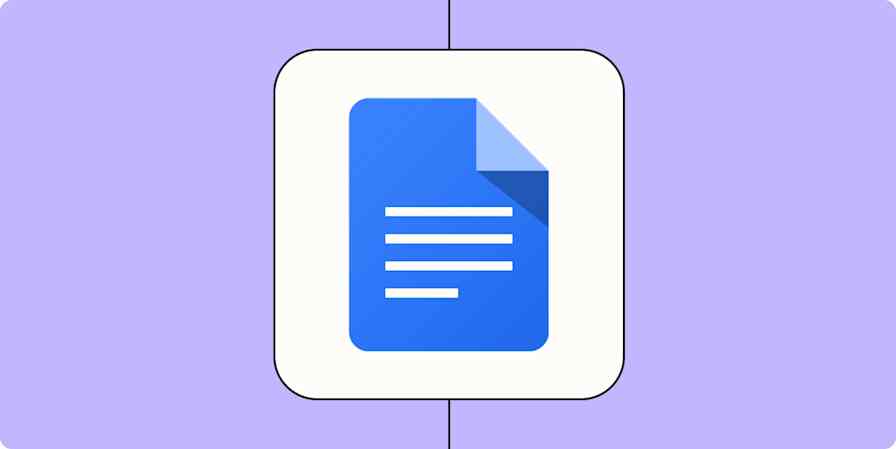一見基本的な機能を探すためにGoogle ドキュメントのすべてのメニューをクリックしたけれど、結局何も見つからなかったという経験がある人は、あなただけではありません。Google ドキュメントは、最も革新的なテクノロジー企業の 1 つが開発した製品であるにもかかわらず、組み込みの機能に関しては少し物足りないと感じることがあります。
しかし、それは、少数、あるいは数百の Google ドキュメントのアドオンで解決できる問題です。
Google マーケットプレイスでは、文章作成や編集から盗用コンテンツのチェック、文書のファックス送信(そう、ファックス送信)まで、あらゆることに対応する数百ものツールを提供しています。約100アドオンをテストした結果、Google ドキュメントの機能を拡張する最適な15のアドオンをまとめました。
Googleドキュメントのおすすめアドオン15 )
無制限のカスタムテキストスタイルを作成するためのスーパースタイル
基本的な脚本フォーマットを適用するためのScreenplay Formatter
テキストをコードに変換するためのコードブロック
テーブルを書式設定するための TableMate
LaTeX コードを完全にレンダリングされた方程式に変換するための自動 LaTeX 方程式
AIを活用するためのGPT Workspace
ドキュメントの特定のセクションを翻訳するための Docs Paragraph Translate
同義語を生成するためのOneLookシソーラス
スペルと文法をチェックするための言語ツール
剽窃 検索
文書に図を追加するための draw.io
差し込み印刷を実行するための Docs Creator
ラベルのデザインと印刷のためのFoxyラベル
Fax.Plus のFAX送信
Googleドキュメントのアドオンの使い方
デスクトップから Google ドキュメントのアドオンを見つける方法は次のとおりです。(Android モバイル アプリを使用している場合も手順は同様です。iPhone または iPad からは使用できません。)
ブラウザで新しいドキュメントまたは既存のドキュメントを開きます。
クリック 延長 > [アドオン] > [アドオンを取得] をします。
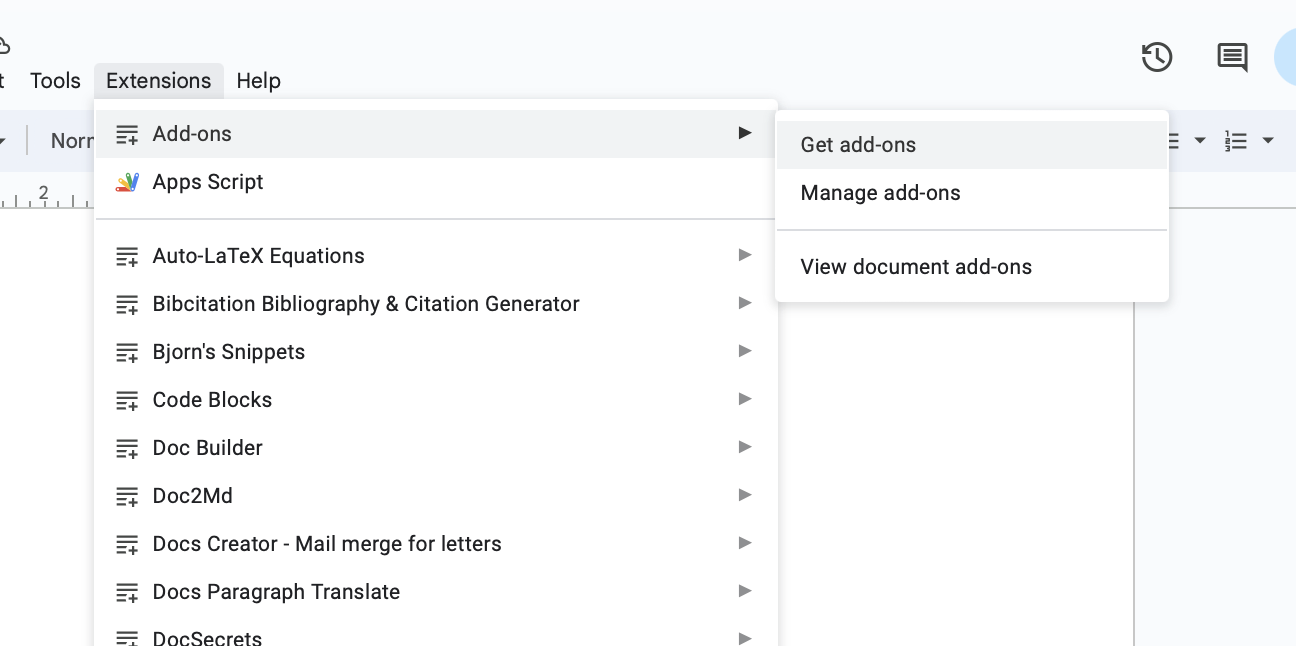
Google Marketplace のポップアップ ウィンドウが表示され、Google ドキュメントを含むすべての Google Workspace アプリのアドオンを検索できます。
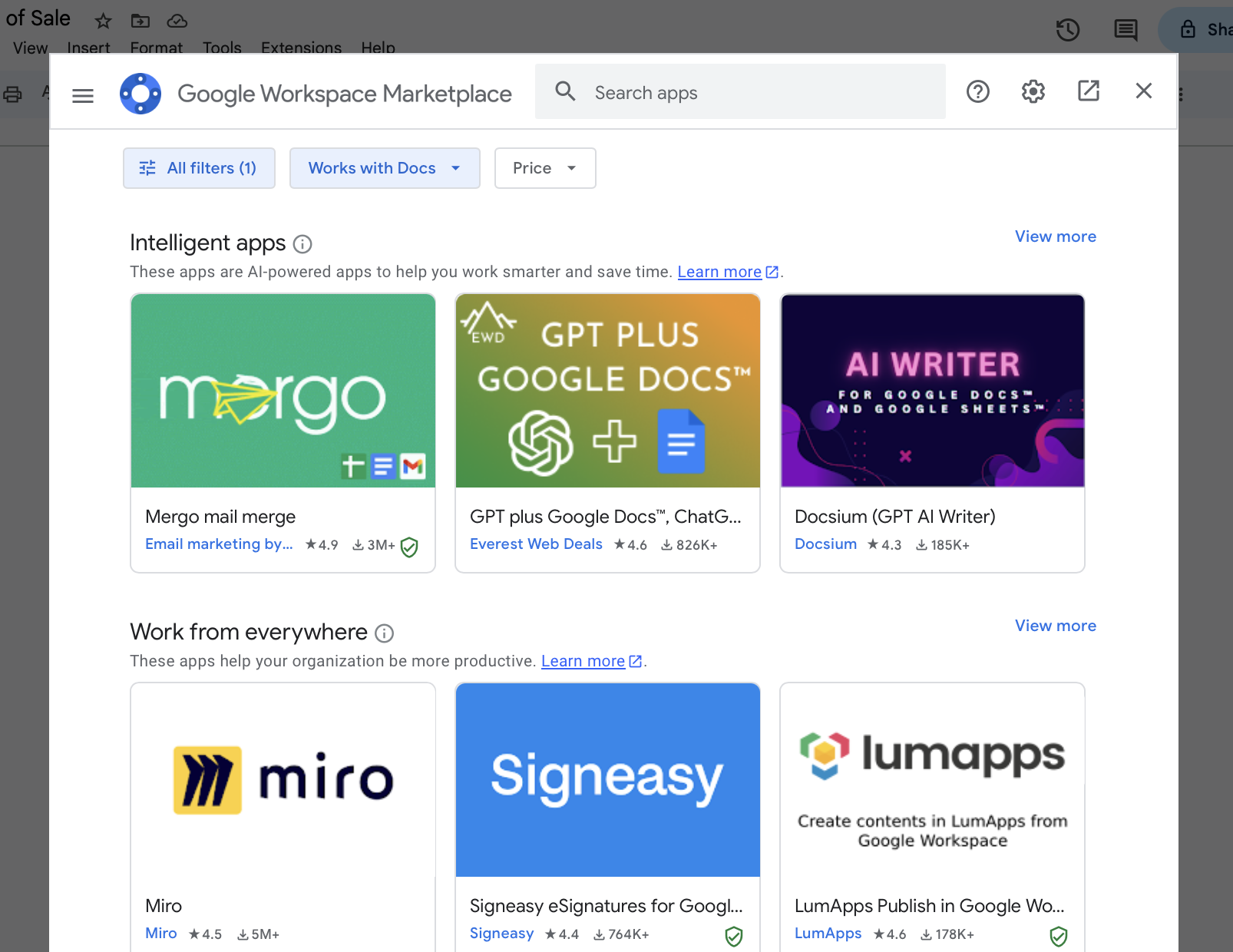
Googleドキュメントのアドオンのインストール方法
アプリにアカウントへのアクセスを許可する前に、 「礼儀正しく警戒心」を持ちましょう。アプリに何か「おかしい」と感じたら、自分の直感に従ってください。偏執的またはローテクに見えるのが怖いからといって、インストールせざるを得ないと感じないでください。
インストールするアドオンをクリックします。
[インストール]をクリックします。
ポップアップ ウィンドウが表示され、そのアドオンのインストール許可を求めるメッセージが表示されます。[続行]をクリックします。Google アカウントにサインインしてアドオンへのアクセスを許可する必要がある場合もあります。
アドオンがインストールされたら、 「完了」をクリックします。
アドオンを実行するには、 アドオンをクリックし、実行するアドオンを選択して、 開始をクリックします。

インストールしたGoogleドキュメントのアドオンが[拡張機能]ドロップダウンメニューに表示されない場合は、Googleドキュメントのサイドバーを確認してください。一部のアドオンはそこに表示されます。
Googleドキュメントのアドオンを削除する方法
Google ドキュメントのアドオンをアンインストールする最も簡単な方法は次のとおりです。
クリック 延長 > [アドオン] > [アドオンの管理]。
表示される Google Marketplace ウィンドウで、下にスクロールして「あなたがインストールしたアプリ」を選択し、削除するアプリを見つけます。または、検索バーに削除したいアプリの名前を入力します。
縦に並んだ 3 つの点のような[オプション]アイコン (
⋮) をクリックし、 [アンインストール] をクリックします。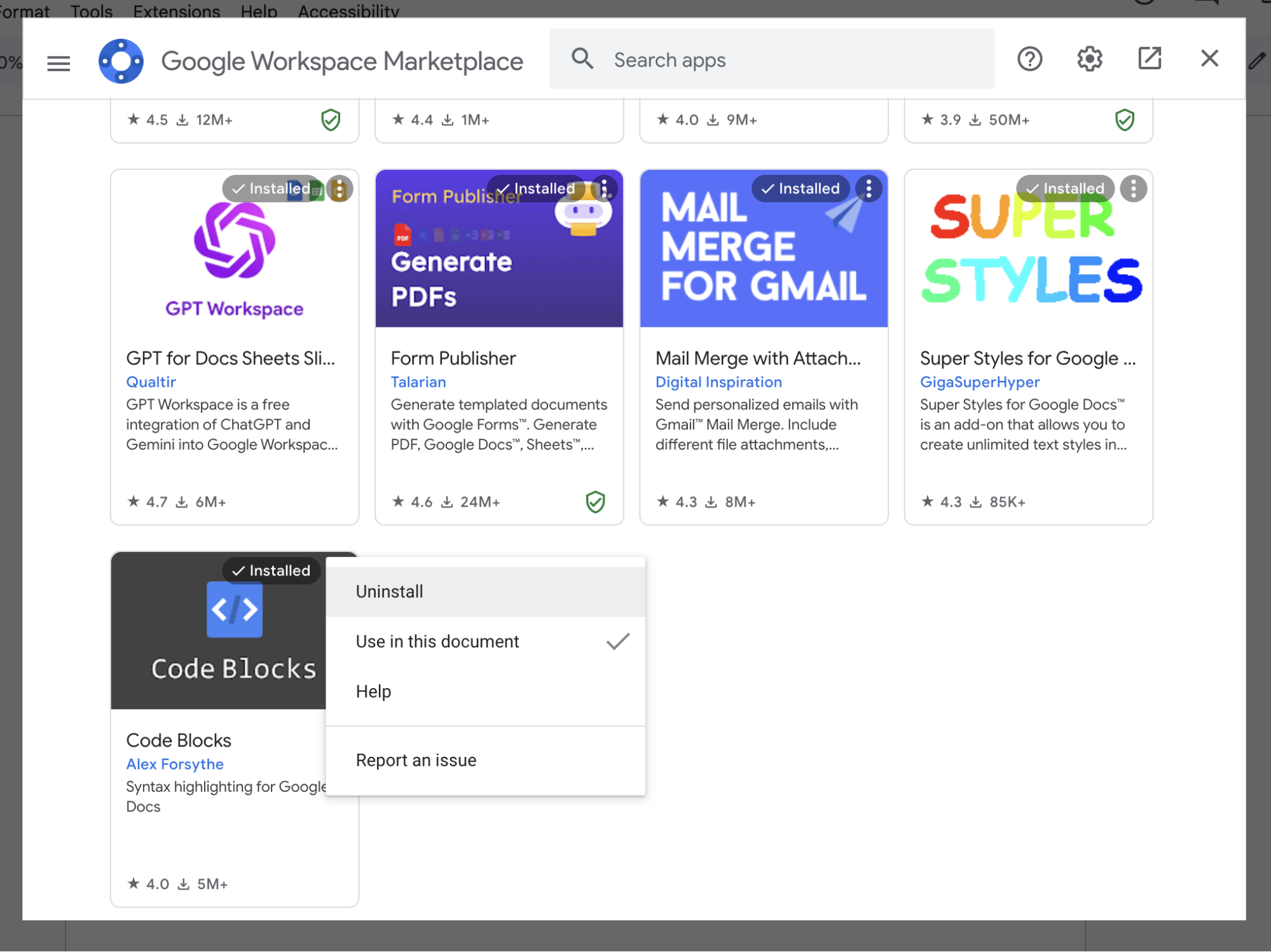
Google ドキュメントのおすすめアドオンを一目でわかる15
ここでは、Google ドキュメントの最高のアドオンの概要を簡単に説明します (詳細については、スクロールしてください)。
| カテゴリ | 最適な場面 |
|---|---|---|
テキストの書式設定 | 無制限のカスタムテキストスタイルの作成 | |
テキストの書式設定 | 基本的な脚本形式の適用 | |
テキストの書式設定 | テキストをコードに変換する | |
テキストの書式設定 | テーブルの書式設定 | |
テキストの書式設定 | LaTeX コードを完全にレンダリングされた方程式に変換する | |
テキストの書式設定 | テキストを Markdown に変換する | |
コンテンツの執筆と生成 | AIを活用する | |
コンテンツの執筆と生成 | 文書の特定のセクションを翻訳する | |
コンテンツの執筆と生成 | シノニムの生成 | |
コンテンツの執筆と生成 | スペルと文法のチェック | |
コンテンツの執筆と生成 | 盗作チェックの実行 | |
コンテンツの執筆と生成 | 文書に図を追加する | |
Eメールとコミュニケーション | 差し込み印刷を実行する | |
Eメールとコミュニケーション | ラベルのデザインと印刷 | |
Eメールとコミュニケーション | ファクスの送信 |
注: ほとんどの Google ドキュメントのアドオンは無料または無料トライアルが提供されているため、以下にリストされている各ツールは、特に明記されていない限り無料です。
テキストの書式設定に最適なGoogleドキュメントのアドオン
Google ドキュメントには、ドキュメントを美しく整えるための組み込みの書式設定ツールがいくつか用意されています。ただし、署名を追加したり、手動でぶら下げインデントを適用したりする以上のことをしたい場合は、これらの Google ドキュメントのアドオンを使用すると、書式設定関連のタスクが高速化されます。
スーパースタイル
最適な用途: 無制限のカスタム テキスト スタイルの作成
Google ドキュメントには、ドキュメントに適用できる限られたテキスト スタイルのセットがプリロードされています。ただし、オプションのリストを拡張したい場合は、スーパースタイルを使用すると、ドキュメントに簡単に適用できるカスタムスタイルを無制限に作成できます。
フォント スタイル、サイズ、太さ、色、テキストの配置など、Google ドキュメントと同じ設定をすべて変更できます。カスタム スタイルに一意の名前を割り当てて、区別しやすくすることもできます。また、ドキュメントで特定のスタイルを使用したすべてのインスタンスをすばやく見つけるのに役立つオプションもあります。

脚本フォーマッター
最適な用途: 基本的な脚本形式の適用
脚本は、特定のフォーマットスタイルに依存しています。しかし、トニー賞を受賞した脚本の下書きをする際にこの形式を手動で維持するのは面倒です。Screenplay Formatter を使用すると、ボタンを 1 回クリックするだけで、下書きに適切な余白とフォントを自動的に適用できます。

特定のテキスト書式設定やインデントを適用したい場合 (たとえば、ダイアログ テキストやスピーカー キューのインデントを設定する場合)、そのためのボタンも用意されています。

コードブロック
最適な用途: テキストをコードに変換する
Google ドキュメントで文章のスタイルを設定するのは比較的簡単ですが、コードの見栄えを良くする(少なくとも読みやすくする)のは難しくなります。そこでコードブロックの出番です。
コードに変換するテキストを強調表示し、 「フォーマット」をクリックすると、コード ブロックが残りの処理を行います。また、使用するコーディング言語とテーマを設定し、コード化されたテキストを文書に適用する前にプレビューを生成することもできます。

テーブルメイト
最適な用途: テーブルの書式設定
テーブルを頻繁に使用する場合は、TableMate のようなアドオンが役立つでしょう。この延長機能を使用すると、テーブルやその中のテキストにプリセット スタイルを適用できるだけでなく、独自のカスタム スタイルを作成して何度でも展開できます。
TableMate を使用すると、テーブルを最初から作成し直すことなく、テーブルの結合と分割、テーブルとテキストの変換、行 (列だけでなく) の並べ替え、テーブルの転置や回転を行うことができます。

価格: 7日間の無料トライアル; $ 7 . 501回限りの料金。
自動LaTeX方程式
最適な用途: LaTeX コードを完全にレンダリングされた方程式に変換する (またはその逆)
LaTeX マクロ ( 3^{4^5} など) は、記述されたドキュメントに数式を含めるための最良の方法ですが、生のコードは解釈するのが面倒な場合があります。Auto-LaTeX Equations アドオンを使用すると、LaTeX コードを理解しやすい画像にすばやく変換できます。マクロを 2 つのドル記号 ( $$ ) で囲み、 「数式のレンダリング」をクリックするだけで、残りの処理はアドオンが処理します。方程式を調整する必要がある場合は、方程式を非レンダリングするのも同様に簡単です。

Markdownへのドキュメント
最適な用途: テキストを Markdown に変換する
Google ドキュメントが Markdown (プレーンテキスト構文)を 認識するようになった ことをご存知ですか?この組み込みの機能をオンにするには、 ツールをクリックし、 環境設定を選択します。次に、 「Markdown を自動的に検出する」の横にあるボックスをクリックし、 「OK」をクリックします。

ただし、テキストを Markdown に変換する場合は、Google ドキュメントの組み込みのツールの外部を使用する必要があります。
Docs to Markdown アドオンを使用すると、特定のテキスト選択またはドキュメント全体を Markdown または HTML に変換できます。

コンテンツの作成と生成に最適なGoogleドキュメントのアドオン
何かを書いたことがある人なら、作家のブロックに遭遇することがいかに簡単であるかをご存知でしょう。何かを言い表す別の方法を探している場合でも、次に何を言うかすぐに考えたい場合でも、これらの Google ドキュメントのアドオンが役立ちます。
GPT Workspace
最適な用途: AIの活用
誰もが驚くことではないが、Google ドキュメントに AI のパワーをもたらすアドオンは数多くある。たとえば、GPT Workspace アドオンを使用すると、ドキュメントから直接 AI (OpenAI のGPT-4oおよびGoogle Geminiモデルを利用) と対話できます。=GPT formulaを使用して、セルから直接 AI アシスタントと対話できます。
または、 Gemini や ChatGPTと同じように、サイドパネルで AI アシスタントとチャットして、AI 画像の生成やテキストの要約、書き込み、言い換えなどの作業を依頼することもできます。

GPT Workspace は、 500 、 000クレジットを含む充実した無料プランを提供しています。私のテストでは、50語の段落を生成するにはおよそ8、000クレジット、画像を生成するには数百クレジットが必要です。
価格:無料プランには500、000クレジットが含まれます。無制限のPremiumプランの場合は月額$9から始まります。
ドキュメント段落翻訳
最適な用途:文書の特定のセクションを翻訳する
Google ドキュメントにはすでに組み込みの翻訳ツールがあります ( ツール > 翻訳をクリック)、これはすべて翻訳するか、まったく翻訳しないかのどちらかの機能です。つまり、ドキュメント全体を翻訳するか、まったく翻訳しないかのどちらかです。
Docs の Paragraph Translate アドオンは、ドキュメントの特定のセクションを翻訳できる、ちょうど良い中間点を提供します。翻訳したいテキストを強調表示し、翻訳したい言語を選択すると、設定は完了です。

OneLook シソーラス
最適な用途: 同義語の生成
Google ドキュメントには組み込みの辞書( [ツール]メニュー内)が含まれていますが、シソーラスが必要な場合はアドオンが必要になります。OneLook Thesaurus はそのアドオンです。
テキストを強調表示し (または OneLook シソーラス パネルの検索バーに入力し)、 [同義語]をクリックします。テキストを強調表示して単語検索を実行した場合、パネル内の代替単語をクリックすると、OneLook によって元のテキストが同義語に自動的に置き換えられます。

OneLook には、検索語を含む韻、引用符、歌詞を入力できるなど、他にもいくつかの楽しい単語検索機能が用意されています。
言語ツール
最適な用途: スペルと文法のチェック
Google ドキュメントに組み込みのスペルチェッカーと文法チェッカーにより、最も一般的な間違いが検出されます。しかし、 Grammarlyのようなレベルのテキスト分析が必要な場合は、LanguageTool は30以上の言語と方言をサポートする優れたアドオンです。
LanguageTool には、タイプミスをキャッチするだけでなく、使い古された単語の同義語を提示したり、長くて複雑な文を検出したり、文章内の冗長性を指摘したりするPickyモード (現在はベータ版) も用意されています。
無料プランは、短い~中程度の長さのドキュメントを扱う場合に最適です ( 10 、 000文字の制限があります)。より長いドキュメントを編集する必要がある場合は、月額 $4.99のPremiumプランにアップグレードする必要があります。

AI を活用してあなたの文章を輝かせましょう。最高の AI 文法チェッカーと言い換えツールをチェックしてください。
価格:無料プランには限定された機能と10、000文字の制限が含まれます。Premiumプランは月額$4.99からです。
剽窃検索
最適な用途: 盗作チェックの実行
PlagiarismSearch は、文書内の盗用されたテキストをチェックする必要がある場合に役立つツールです。ジャーナル、ウェブサイト、多言語ソースを相互参照して、ドキュメントのどの程度が盗用されている可能性があるかを示し、関連するテキストソースへのリンクも表示されるため、盗用が発生したかどうかを判断できます。

価格:Free (最初のチェックでは最大5 、 000語、その後は 1 日あたり300語まで)。ベーシックプランの場合は $9.95から。
draw.io
最適な用途: ドキュメントに図を追加する
Google ドキュメントには、ドキュメントに描画(幾何学的図形や落書きなど)を挿入できる組み込みの機能があります。しかし、4歳の姪が描いたようには見えないものを手に入れるには、大変な労力が必要です。
draw.io アドオンを使用すると、単純な表からフローチャート、マインド マップまで、あらゆる種類の draw.io 図を直接ドキュメントに挿入できます。唯一の欠点は、これらの図を Google ドキュメントから直接作成または編集できないことです。代わりに、アドオンを使用すると、draw.io で作成した図のみを Google ドキュメントにインポートできます。ドキュメント内の図を編集する必要がありますか? 図を選択し、表示されるリンクをクリックします。これにより、編集を行うために draw.io の特定の図が表示されます。

Zapier による、最高のフローチャート ソフトウェアとダイアグラム ツールのまとめをご覧ください。
メールとコミュニケーションに最適なGoogleドキュメントのアドオン
ドキュメントは Google ドキュメント内にのみ存在する必要はありません。適切なアドオンがあれば、ほぼすべての方法で簡単に共有できます。昔ながらの方法で印刷して郵送することもできますが、Google ドキュメントを使用して事前に住所ラベルに記入しておくこともできます。
Docs Creator (手紙の差し込み印刷)
最適な用途: 差し込み印刷を実行する
Google ドキュメントには、Microsoft Word などのデスクトップ ワードプロセッサ アプリに見られる組み込みの差し込み印刷ツールがないため、スプレッドシートのデータをGoogle ドキュメント テンプレートに結合する必要がある場合は、Docs Creator などのアドオンが不可欠です。
まず、データ ソースが適切にフォーマットされていることを確認する必要があります。たとえば、列ヘッダーはパーセント記号 ( % ) で囲む必要があります。スプレッドシートの準備ができたら、Google ドキュメント内から手動で、決まった時間に、または特定のイベントの後に、差し込み印刷を実行できます。アドオンにより、Google ドキュメント テンプレートに関連情報が入力され、送信準備が整います。

価格:無料プランには、ジョブあたり10のドキュメントと、月あたり最大150のドキュメントが含まれます。Plus プランは、ユーザーあたり年間54ドルからで、無制限のドキュメントが含まれます。
フォクシーラベル
最適な用途: ラベルのデザインと印刷
たくさんの荷物を発送する場合、またはジャックおじさんの 90歳の誕生日パーティーへの招待状を何百通も送る必要がある場合は、ラベルに配送情報を手動で入力する必要があります。あなたの時間の最良の使い方ではありません。宛先の情報がスプレッドシートに保存されている場合は、Foxy Labels などのアドオンを使用して、そのデータを Google ドキュメントのラベル テンプレートに入力できます。Avery、AveryZweckform、Uline、Herma などの一般的なラベル テンプレートと標準の封筒サイズをサポートします。

価格:無料プランにはドキュメントごとに100ラベルが含まれます。$ 99永久ライセンスには月額 $ 3 . 25含まれます。無制限プランの料金。
ファックスプラス
最適な用途: FAX の送信
紛らわしいことに、一部の業界ではファックスが依然として必要です。ファックス機が手元にない場合は、Fax.Plus を使用して、Google ドキュメントから直接ドキュメントをファックスで送信できます。

Fax.Plusは 150 か国以上でサポートされており、最大 10 ページを無料でファックスできます。お住まいの地域によっては、専用のファックス番号を選択することもできるので、ファックスを受信することもできます。
価格:無料トライアルでは最大10ページまでご利用いただけます。ベーシック プランでは月額200ページまでご利用いただけます (年払い)。月額 $ 7から (年払い)。
Googleドキュメントを自動化する
ドキュメント関連のタスクを高速化するためにアドオンを切り替える代わりに、 Zapier の Google ドキュメントインテグレーションを使用します。これにより、何千もの他のアプリに接続し、スプレッドシート アプリから Google ドキュメント テンプレートにデータをコピーすることから、Gmail やチーム チャット アプリ経由でドキュメントを共有することまで、あらゆる作業を自動化できます。始めるための Zap テンプレートをいくつか紹介します。
新しい tl;dv トランスクリプト用のテキストから Google ドキュメント ドキュメントを作成する
Google スプレッドシートの新しい行から Google ドキュメント テンプレートにデータをコピーする
Zapier は、Google、Salesforce、Microsoft などのパートナーの何千ものアプリと統合できる、最も接続性の高い AI オーケストレーション プラットフォームです。インターフェース、データ テーブル、ロジックを使用して、組織のテクノロジー スタック全体にわたるビジネス クリティカルなワークフロー向けに、安全で自動化されたAI搭載システムを構築します。もっと詳しく知る。
関連資料:
この記事は、Matthew Guay によって 2017 年 5 月に公開されたものです。最新のアップデートは 2024年6月。